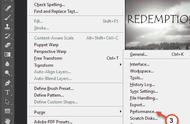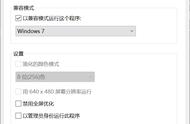Photoshop 是 Adobe 公司开发的一款图像处理软件,广泛应用于平面设计、摄影后期、网页设计等多个领域。然而,许多用户在使用过程中可能会遇到 Photoshop 闪退的问题,这不仅会导致未保存的工作丢失,还可能对电脑系统造成一定的损害。本文将分析 Photoshop 闪退的原因,并提供相应的解决方法。
一、Photoshop 闪退的原因
1. 电脑配置不足
Photoshop 对电脑的硬件配置有一定要求,如果电脑性能不足,特别是内存、CPU 和硬盘等方面,可能会导致 Photoshop 运行缓慢或闪退。
2. 操作系统兼容性问题
某些旧版本的 Photoshop 可能与新版本的操作系统存在兼容性问题,导致软件无法正常运行或频繁闪退。
3. 插件问题
许多用户在使用 Photoshop 时会安装各种插件,这些插件可能会与 Photoshop 本身或操作系统产生冲突,导致软件崩溃或闪退。
4. 文件损坏或兼容性问题
在某些情况下,打开损坏或不兼容的文件可能会导致 Photoshop 闪退。
5. 缓存和历史记录文件过多
Photoshop 会自动保存用户的操作历史记录和缓存文件,如果这些文件过多或过大,可能会影响软件性能,导致闪退。
二、解决 Photoshop 闪退的方法
1. 提高电脑配置
如果您的电脑配置较低,可以考虑升级内存、CPU 或硬盘等硬件设备,以提高电脑性能。同时,保持系统的干净和整洁,避免安装不必要的软件和程序。
2. 更新操作系统和软件版本
更新操作系统和软件版本可以解决兼容性问题,并提高软件的稳定性和性能。建议定期检查操作系统和软件更新,并安装最新的补丁和升级包。
3. 禁用或卸载插件
禁用或卸载不必要的插件可以减少软件冲突和崩溃的风险。如果怀疑某个插件导致的问题,可以尝试禁用或卸载该插件,然后重新启动 Photoshop 看看问题是否解决。
4. 打开正确的文件格式
在打开文件时,请确保文件格式与您的 Photoshop 版本兼容。如果不确定文件的格式,可以先使用其他软件进行转换或尝试使用不同版本的 Photoshop 打开文件。同时,建议定期备份重要文件,以避免文件损坏导致的问题。
5. 清理缓存和历史记录文件
清理 Photoshop 的缓存和历史记录文件可以释放磁盘空间和提高软件性能。可以通过以下步骤清理缓存和历史记录文件:
- 关闭 Photoshop 软件;
- 打开 Photoshop 的安装目录;
- 删除 "Adobe Photoshop [version]" 文件夹;
- 重新启动 Photoshop 软件即可。

:简易百科
,